编辑:秩名2023-03-02 14:39:16
大家都知道电脑的硬盘是一个非常重要的部分,它决定了电脑的存储能力,那么很多小伙伴们的硬盘空间并没有得到很好的优化,导致空间异常拥挤,有时甚至会导致电脑的运行卡顿,那么在win11系统中,我们如何对硬盘进行优化工作呢,感兴趣的小伙伴们可以跟着小编一起往下看看!
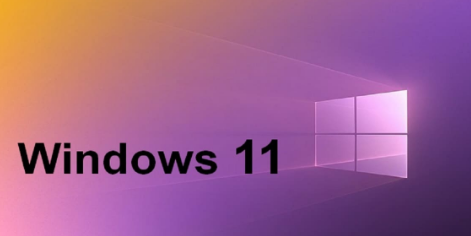
1、双击打开此电脑,找到需要进行碎片整理的磁盘,选中右击,在给出的选项中选择“属性”。
2、进入窗口后,点击顶部的“工具”选项卡。
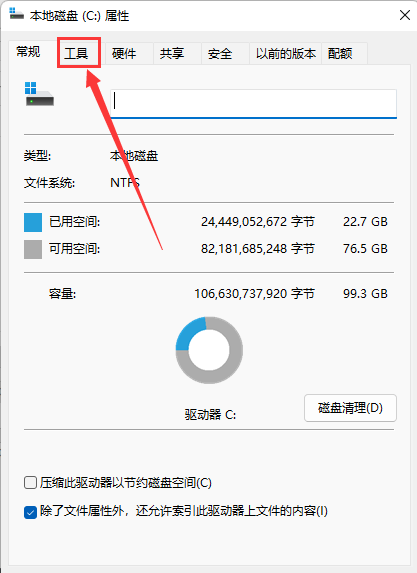
3、接着点击“优化”按钮。
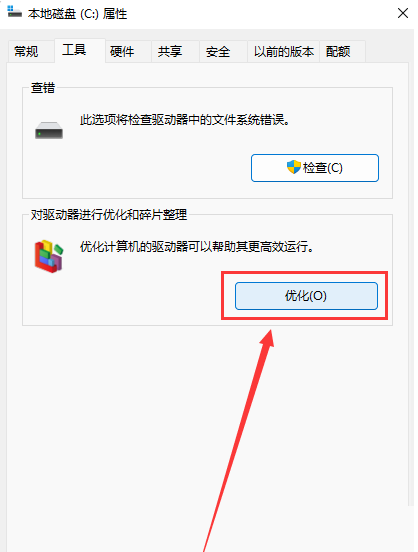
4、最后我们可以点击“分析”按钮来了解一下其是否需要被优化,最后选中需要进行碎片整理的驱动器,点击下方的“优化”按钮即可。
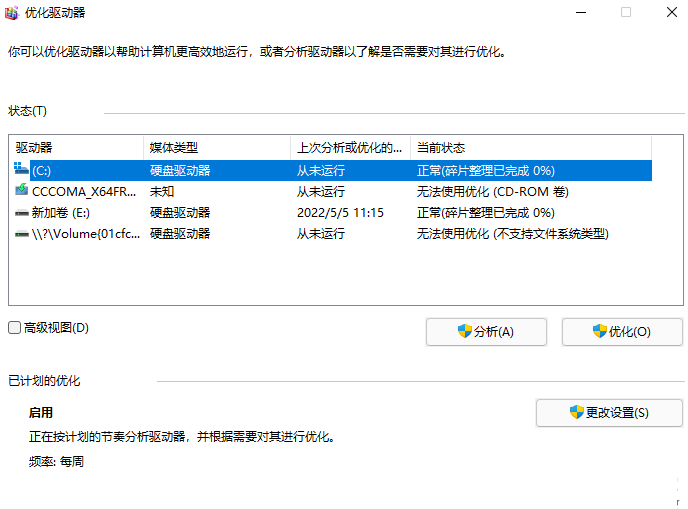
以上就是win11硬盘优化技巧的全部内容了,快快收藏Iefans手机教程频道获得更多热门软件资讯吧!

所谓术业有专攻,同一件工具在不同的人手里所能发挥的效用是会有很大的差异的,检验一款电脑软件是否实用的标准就是它能否解决你的问题、你用着是否顺手,快来看看小编带来的专题中有哪一款能够同时满足这两个条件吧。

39.85MB
其他工具

36.1MB
其他工具

41.8MB
音频编辑

676.55KB
计算器

42.2MB
其他工具

38.06MB
加密解密

54.64MB
其他工具

42.49MB
视频制作

41.32MB
计算器

63.17MB
其他工具

58.51MB
辅助工具

531.22KB
其他工具

32.83MB
系统安全

53.77KB
系统安全

57.07MB
系统优化

44.32MB
系统优化

55Mb
辅助工具

21.79MB
系统工具

41Mb
系统优化

30.4MB
其他工具

32.13MB
系统优化

58Mb
手机管理

379.02KB
系统主题

15.27MB
系统工具